
2025-07-11来源:funfunapp 编辑:佚名
在图像处理中,锐化图像能够增强图像的细节,使其看起来更加清晰、生动。painter软件提供了多种方法来实现图像锐化。
使用锐化工具
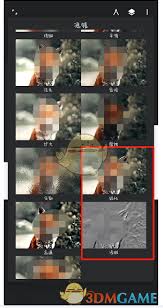
在painter中,有专门的锐化工具可供使用。打开图像后,选择“画笔”工具组中的“锐化”工具。该工具的使用方法相对简单,通过在需要锐化的区域涂抹,即可增加图像的清晰度。在涂抹时,要注意力度和范围的控制,避免过度锐化导致图像出现噪点或失真。可以先在较小的区域进行试验,根据效果调整参数和涂抹方式。
调整聚焦
聚焦功能也能对图像进行锐化处理。选择“效果”菜单,然后找到“聚焦”选项。其中包含多种聚焦效果,如“锐化”“边缘锐化”等。以“锐化”效果为例,调整相应的参数,如强度、半径等。强度决定了锐化的程度,半径则影响锐化的范围。适当增加强度和调整合适的半径,能够使图像的边缘更加清晰,细节更加突出。
利用图层混合模式
通过图层混合模式也可以实现图像锐化的效果。复制原始图像图层,将复制图层的混合模式设置为“叠加”或“强光”等。这些混合模式能够使图像的对比度增加,从而让细节更加明显,达到锐化的视觉效果。在调整过程中,可以根据图像的特点微调不透明度等参数,以获得最佳的锐化效果。
高反差保留
“高反差保留”滤镜同样是锐化图像的有效手段。选择“效果”菜单中的“模糊”子菜单,找到“高反差保留”滤镜。设置合适的半径值,该滤镜会保留图像中的高反差边缘信息,去除低反差区域的细节,从而实现锐化效果。之后可以根据需要调整图像的亮度、对比度等,进一步优化锐化后的图像效果。
在使用painter锐化图像时,要根据图像的具体情况灵活运用上述方法,多次尝试不同的参数和设置,以达到理想的锐化效果,让图像焕发出更清晰、更精彩的视觉魅力。